Хочу поделиться с вами очередной программой для работы с накопителями памяти. На сайте Crystal Dew World мы скачивали программу CrystalDiskInfo, диагностирующую жёсткие диски. На неё я делал обзор. Теперь я представляю вашему внимаю программу от этих же разработчиков под названием CrystalDiskMark.
Данная утилита предназначена для проведения тестов скорости и чтения записи дисков – HDD и SSD, можно тестировать даже USB-флешки. Программа очень проста, а еще бесплатна, ориентирована больше на обычных пользователей, но для профессионалов тоже подойдет. Вы можете скачать CrystalDiskMark с этого сайта: http://crystalmark.info/?lang=en. Там есть версия установочная, то есть с файлом расширения .exe и портабельная версия, которую устанавливать на компьютер не нужно. Вы можете выбрать программу, которая весит 3.0 Mb.
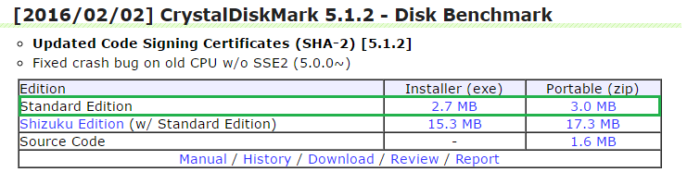
Как проверить скорость жесткого диска?
Запустите утилиту, быстро откроется окошко, в котором мы видим не так много элементов, но много не понятного. Понятное дело, что поля с цифрами буду указывать на результаты проверки, слева есть кнопки, которые мы можем нажимать. Вкладки позволяют тоже выбирать какие-то значения и диски, которые будут тестироваться.
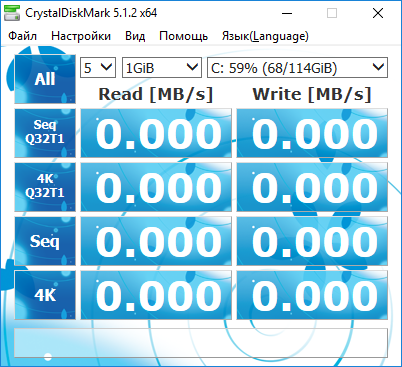
Не спешите сразу переходить к проверке, сначала выберите диск, а потом выберите другие значения в выпадающих вкладках.
Первая вкладка, где просто цифры показывает циклы чтения/записи проверочного файла, который будет создан CrystalDiskMark и помещен на тот диск, тестируемый утилитой. Следующая вкладка определяет размер этого файла. По умолчанию стоит пять циклов с размером файла в 1Gb – для обычного жёсткого диска это нормальные параметры. В случае с SSD есть вероятность быстрейшего износа диска, так как твердотельные накопители очень чувствительны проведению частых операций на них. Поэтому в параметрах программы количество циклов можно установить 3, а размер тестового файла 100 Мб.
Это интересно: 9 советов настроить SSD под Windows 10
Теперь давайте разберем названия кнопок слева и за что они отвечают.
На данный момент версия утилиты CrystalDiskMark – 5.1.2 и там 5 пунктов, назначение их следующее:
- All – параметр запускает все тесты, которые доступны в программе, то есть это все равно, что нажать все кнопки слева;
- Seq Q32T1 и кнопка Seq – последовательный тест чтения и записи глубиной 32 в 1 поток;
- 4K Q32T1 и кнопка 4K – этот параметр запускает тест случайного чтения/записи блоками в 4 Кб.
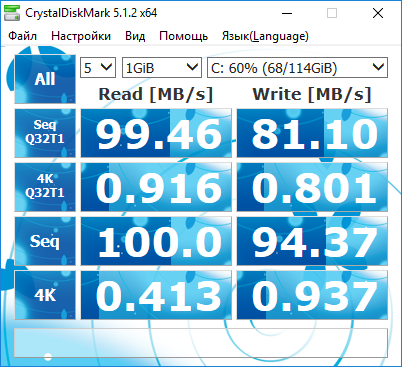
Таким образом, при тесте программа покажет средние значения скорости чтения и записи накопителя. В программе есть 2 столбца, где Read – чтение, а Write – запись, на них после проверки и смотрим.
При желании вы можете результаты проверки скопировать и сохранить куда угодно. Для этого нужно нажать вкладку «Файл» и выбрать пункт «Копировать» или «Сохранить».
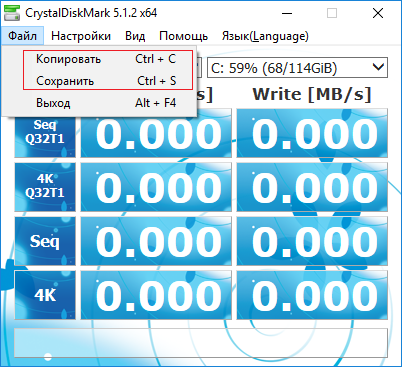
Вывод
Это интересно: Как выбрать HDD-накопитель для компьютера?
На самом деле вы должны больше обращать внимания на сроки 2 и 4, так как при обычном использовании диска реже используется последовательные процессы чтения и записи, наиболее часто используется случайные последовательности. Поэтому, если вам втирают о больших значениях чтения и записи, то это скорее всего лож, но такое не всегда бывает.
В качестве альтернативы вы можете использовать и другие программы для проверки дисков, например, HD Tune, про неё я тоже постараюсь написать.




